下面图老师小编要跟大家分享PS为写真照片调出黑白艺术色调,简单的过程中其实暗藏玄机,还是要细心学习,喜欢还请记得收藏哦!
【 tulaoshi.com - ps图片合成教程 】
如何用photoshop为写真照片调出黑白艺术色调?本教程为大家介绍一种方法,先看原图。

1、调出需要调色的相片,如下图。

2、拷贝图层,去色,改不透明度,如下图。
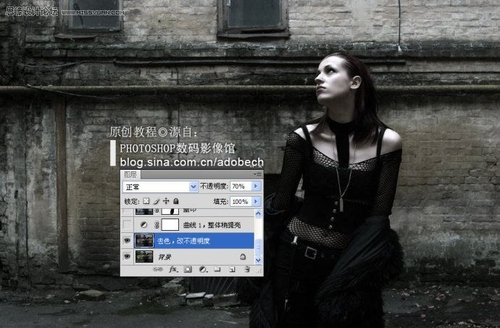
3、使用曲线命令,整体提亮,如下图。

4、使用曲线命令,整体提亮,如下图。
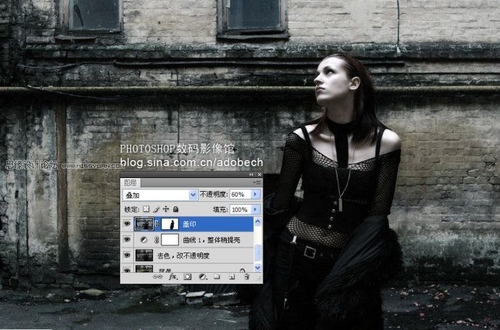
5、滤镜/光照效果,二次,参数设置如下图。
(本文来源于图老师网站,更多请访问https://www.tulaoshi.com)
6、使用可选颜色命令调节,如下图。
(本文来源于图老师网站,更多请访问https://www.tulaoshi.com)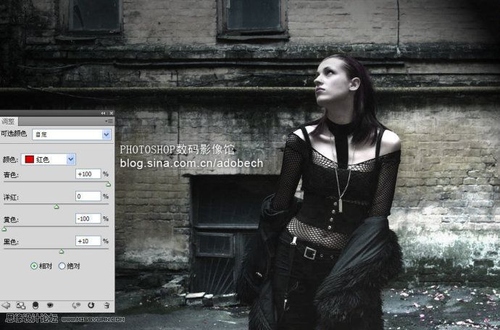
7、盖印图层,滤镜/模糊/表面模糊,如下图。
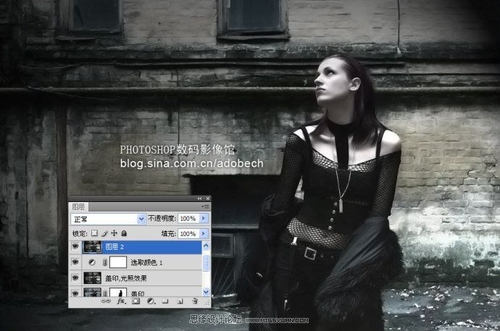
来源:https://www.tulaoshi.com/n/20160404/2121703.html
看过《PS为写真照片调出黑白艺术色调》的人还看了以下文章 更多>>